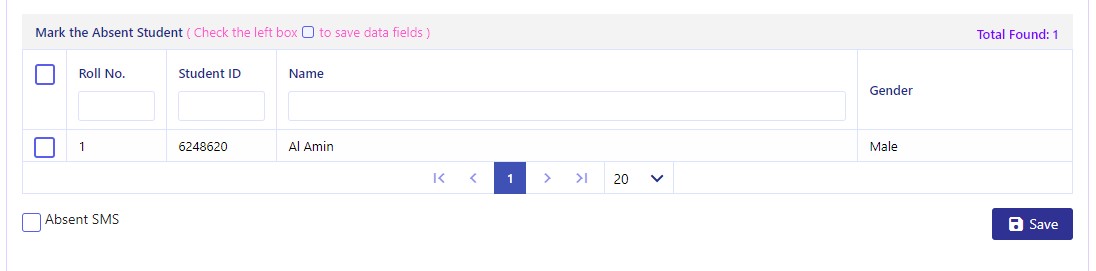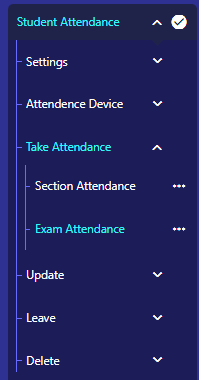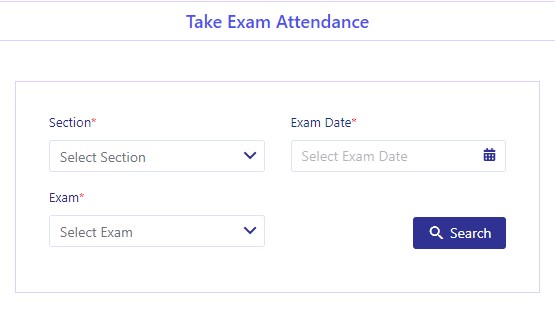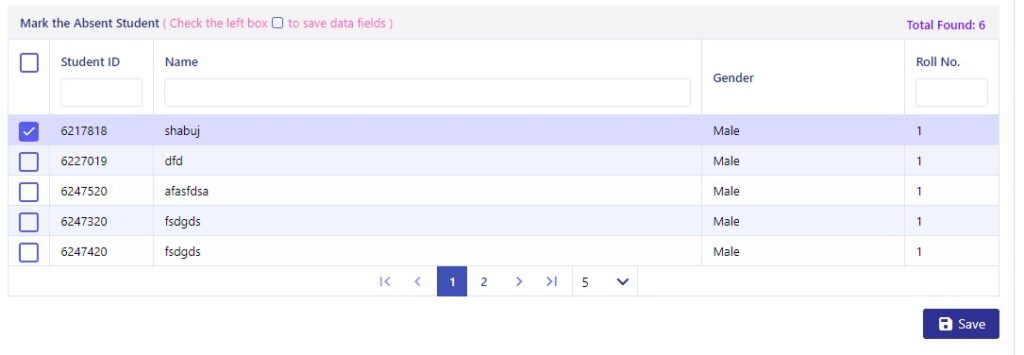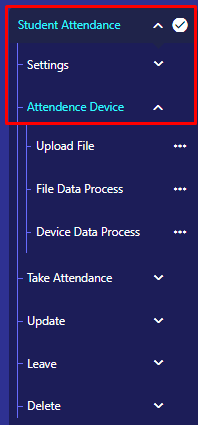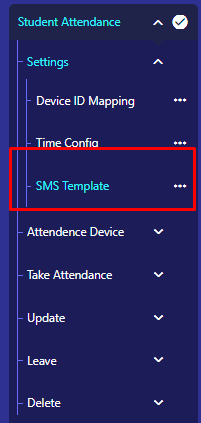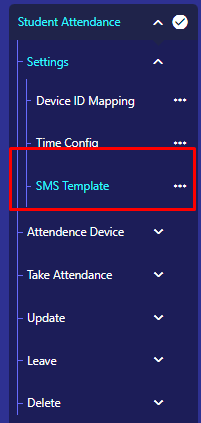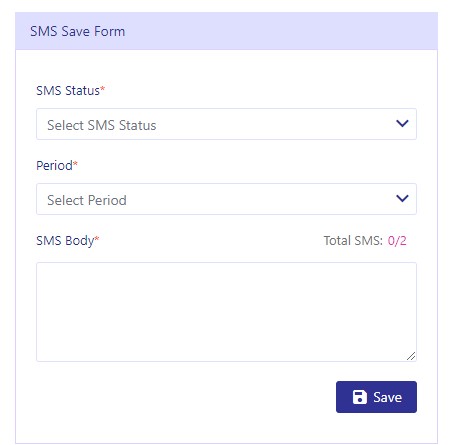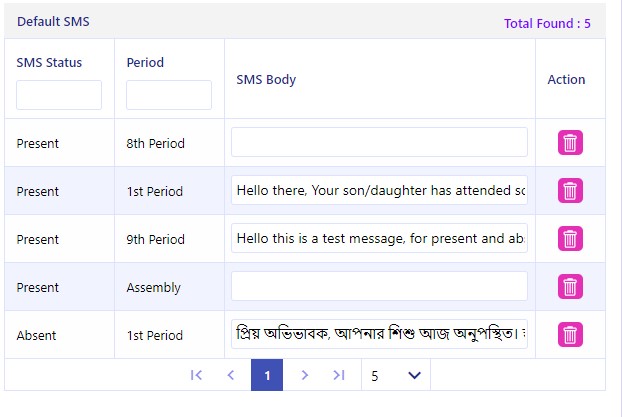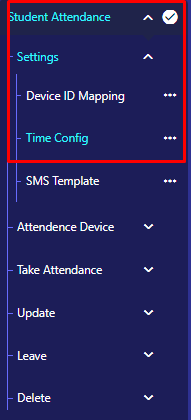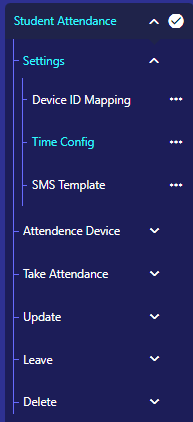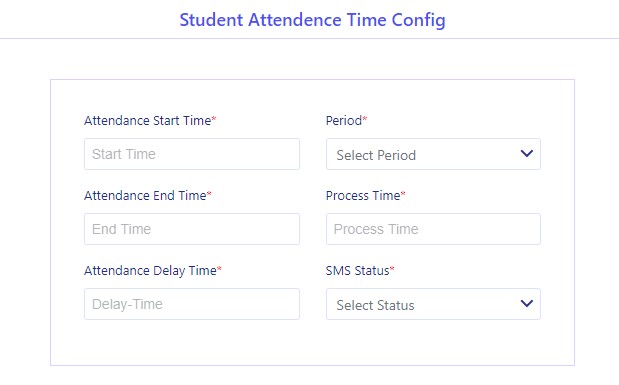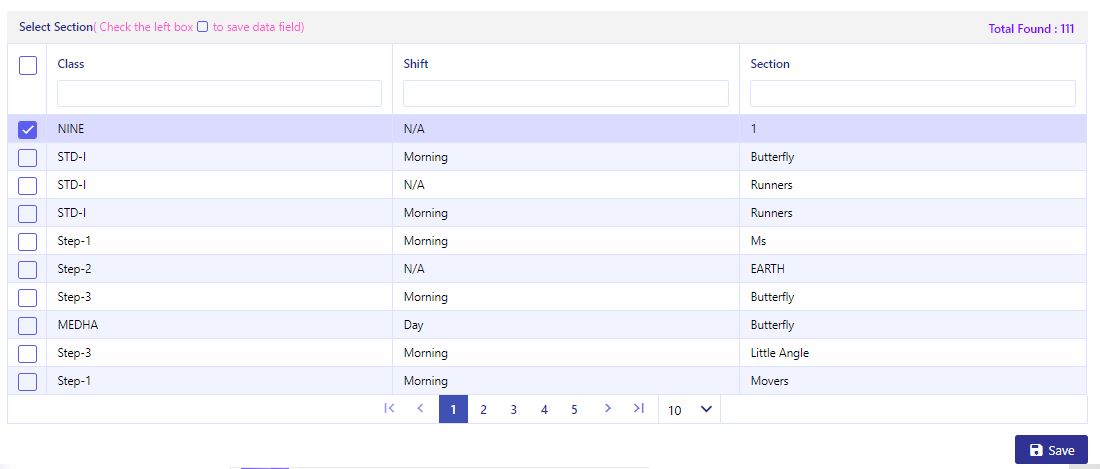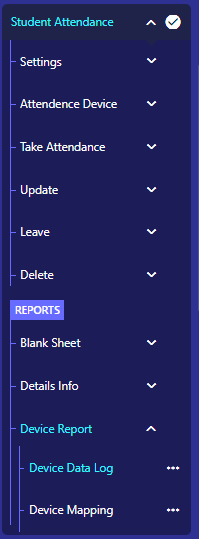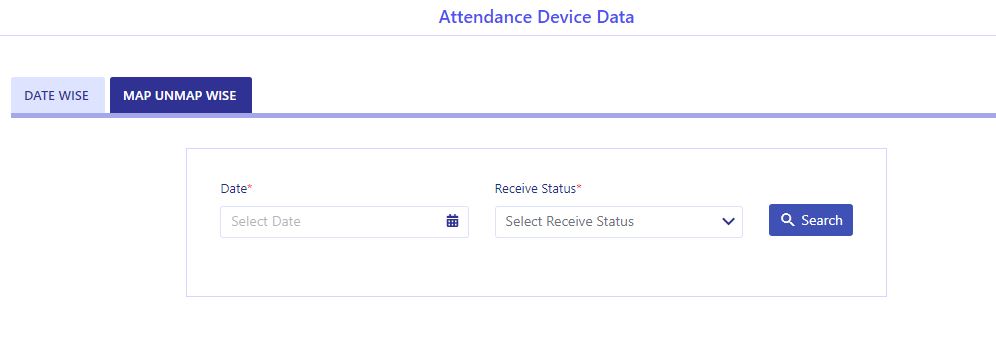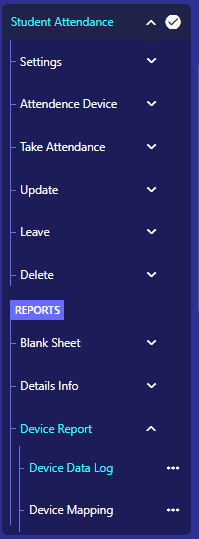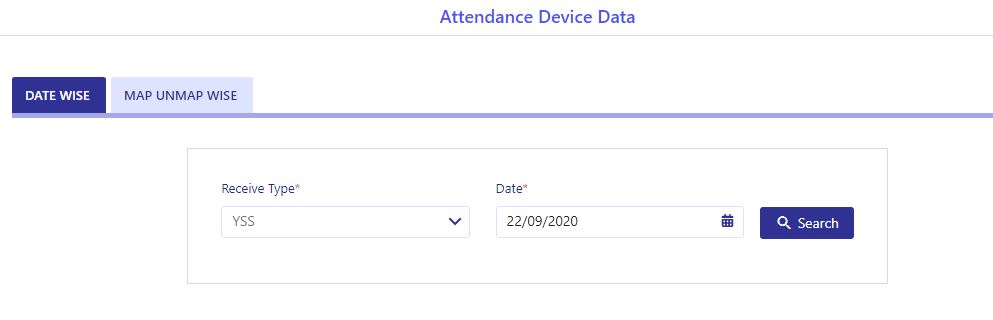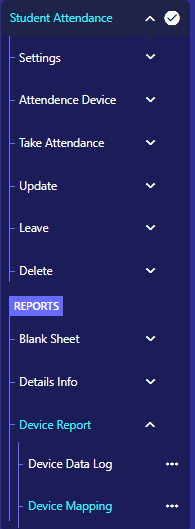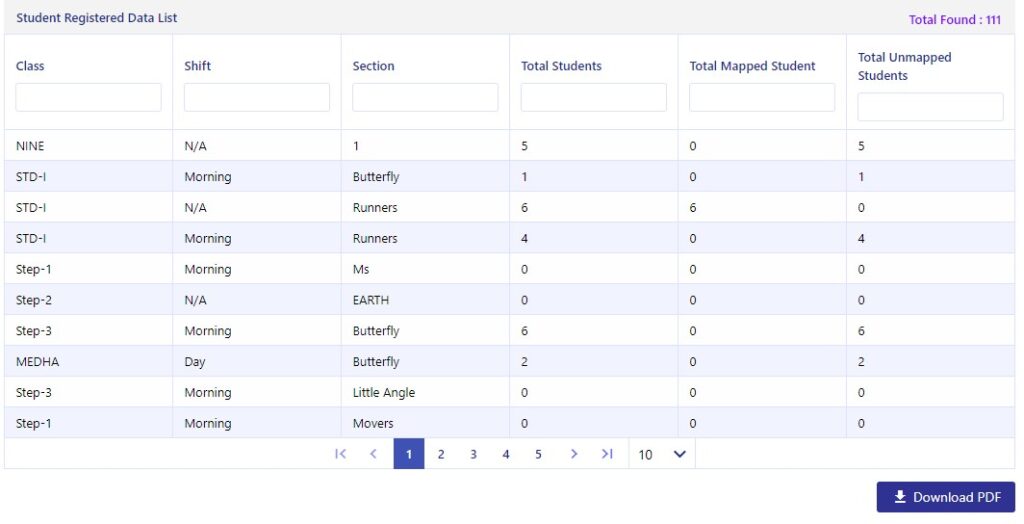শাখা অনুযায়ী হাজিরা গ্রহণ
এখান থেকে ম্যানুয়্যাল পদ্ধতিতে শিক্ষার্থীদের হাজিরা নিতে হবে।
Step 1:
“Student Attendance> Take Attendance> Section Attendance” অপশনে যেতে হবে।
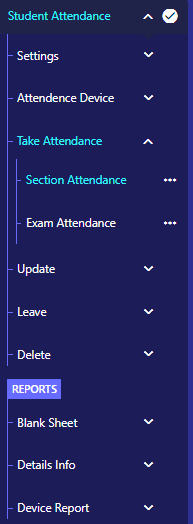
Step 2:
# “Date” ফিল্ড থেকে যে তারিখের হাজিরা দিবেন সেটি নির্ধারণ করতে হবে
# “Section” ফিল্ড থেকে শাখা নির্ধারণ করতে হবে।
# “Period” ফিল্ড থেকে যে পিরিওডের হাজিরা নিবেন সেটি নির্ধারণ করতে হবে।
# এরপর “Search” বাটনে ক্লিক করতে হবে।
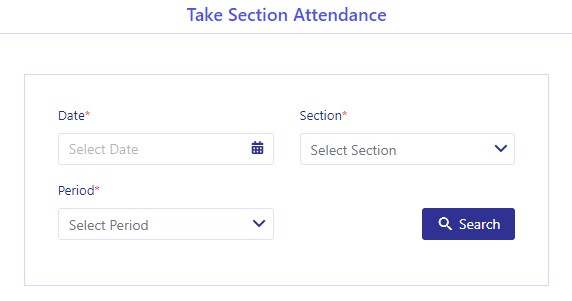
Step 3:
# যে সকল শিক্ষার্থী অনুপস্থিত, তাদের বাম পাশের বক্সে ক্লিক করতে হবে। যারা উপস্থিত আছে তাদের বক্সে ক্লিক করার প্রয়োজন নেই।
# অনুপস্থিত শিক্ষার্থীদের অভিভাবককে বার্তা পাঠাতে চাইলে “Send SMS” বাটনে ক্লিক করতে হবে। বার্তা পাঠাতে না চাইলে এই বাটনে ক্লিক করার দরকার নেই।
# এরপর, “Save” বাটনে ক্লিক করে হাজিরা গ্রহণ সম্পন্ন করতে হবে।